Comenzar a jugar en Linux es difícil si eres nuevo en la plataforma. Para que sea más fácil para los nuevos usuarios, repasaremos varios consejos para comenzar a jugar en Linux.

Tabla de contenido
Cómo configurar la aplicación Steam para Linux
Si vas a jugar videojuegos en Linux, necesitarás configurar Steam. Steam funciona en una amplia variedad de sistemas operativos Linux. Para configurarlo, siga las instrucciones a continuación.
GUI
Si eres nuevo en Linux y quieres jugar, es probable que desees instalar Steam a través de una GUI. Hay algunas formas de hacerlo. Para empezar, determine si está utilizando Gnome Shell o KDE Plasma. Si está utilizando Gnome Shell, tendrá la tienda de aplicaciones Gnome Software (AKA Software). Aquellos en KDE Plasma tendrán la aplicación KDE Discover.
Después de determinar en qué entorno de escritorio se encuentra, siga las instrucciones para configurar Steam a través de la GUI.
Nota: si usa Ubuntu, el software Gnome será «Software Ubuntu».
Software de Gnome
Abra «Software» a través del menú de la aplicación Gnome Shell. Presione la tecla de Windows en el teclado y escriba «Software». Una vez que la aplicación esté abierta, busque el botón de búsqueda y haga clic en él con el mouse.

Busque «Steam» en los resultados de la búsqueda. A continuación, seleccione «Steam» en los resultados para acceder a la página del software Gnome de la aplicación. Luego, haz clic en el botón «Instalar» para configurar Steam.

Descubrir KDE
Abra «Descubrir» a través del lanzador de la aplicación KDE Plasma. Una vez que la aplicación esté abierta, busque el cuadro de búsqueda y escriba «Steam». A continuación, presione Entrar para ver los resultados de la búsqueda. Luego, mire los resultados de la búsqueda y haga clic en «Steam».

Después de hacer clic en Steam, KDE Discover cargará la página de su aplicación. Luego, haz clic en el botón «Instalar» para instalar Steam en tu computadora Linux.
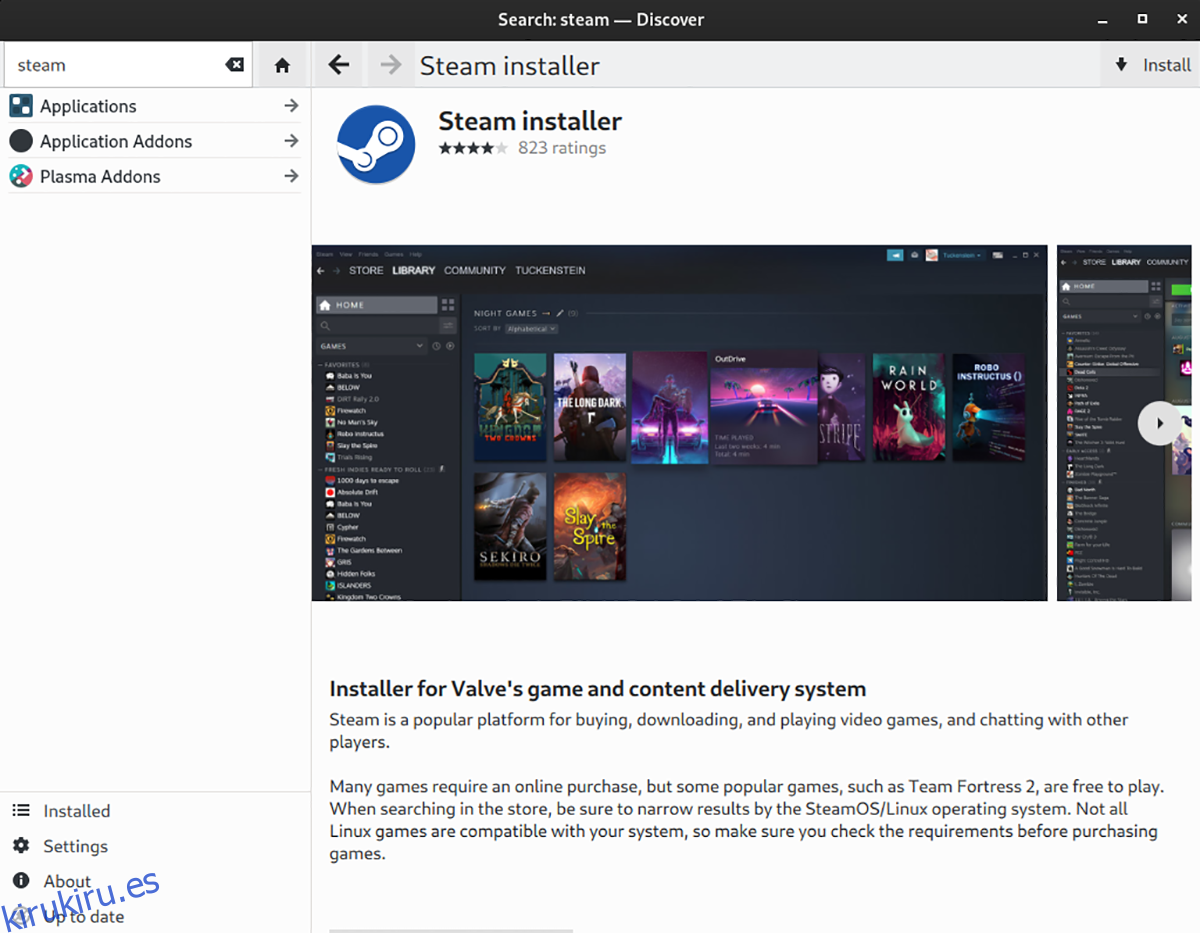
Terminal
Si la configuración de Steam a través de la GUI no funciona, o si prefiere usar la terminal, así es como puede configurar Steam.
Ubuntu
En Ubuntu, inicie una terminal e instale la aplicación con apt.
sudo apt install steam
Debian
En Debian Linux, descargue el último paquete Steam DEB con wget e instálelo con dpkg.
wget https://steamcdn-a.akamaihd.net/client/installer/steam.deb sudo dpkg -i steam.deb sudo apt-get install -f
Arch Linux / Manjaro
Instale Steam en Arch Linux y asegúrese de que el repositorio de software «multilib» esté habilitado. Luego, ejecute el comando pacman -S para instalar Steam.
sudo pacman -S steam
Fedora
Para instalar Steam en Fedora, use el comando dnf install a continuación.
sudo dnf install https://mirrors.rpmfusion.org/nonfree/fedora/rpmfusion-nonfree-release-$(rpm -E %fedora).noarch.rpm
sudo dnf install steam
OpenSUSE
Flatpak
Para configurar Steam a través de Flatpak, siga nuestra guía para configurar el tiempo de ejecución de Flatpak en Linux. Luego, ingrese los dos comandos a continuación para configurar Steam.
flatpak remote-add --if-not-exists flathub https://flathub.org/repo/flathub.flatpakrepo
flatpak install flathub com.valvesoftware.Steam
Cómo configurar lanzadores de juegos de Windows en Linux
Si bien jugar en Steam es genial en Linux, no todos los juegos están en Steam. Si desea jugar juegos con EA Origin, BLizzard BattleNet, Epic Games launcher, Ubisoft Connect o GOG Galaxy, tendrá que instalarlo a través de Wine con la aplicación Lutris.
Lutris es una herramienta de juegos compleja que permite a los usuarios de Linux instalar juegos de Windows, lanzadores de juegos de Windows y todo lo demás con facilidad. Aquí se explica cómo usarlo para configurar sus lanzadores de juegos favoritos.
Instalar Lutris
La aplicación Lutris está disponible en la mayoría de los repositorios de software de distribución de Linux. Abra una terminal y siga las instrucciones de instalación a continuación para que funcione en su PC con Linux.
Ubuntu
Para que Lutris funcione en Ubuntu, deberá tener la versión 21.04 o una versión posterior.
sudo apt install lutris
Debian
Para que Lutris funcione en Debian, debe utilizar Debian 11.
sudo apt-get install lutris
Arch Linux
sudo pacman -S lutris
Fedora
sudo dnf install lutris
OpenSUSE
sudo zypper install lutris
Después de instalar Lutris, siga las instrucciones a continuación para configurar EA Origin,
Hacer que EA Origin funcione con Lutris

Haga lo siguiente si desea que EA Origin funcione con Lutris para usarlo en Linux. Primero, dirígete al Página de EA Origin en Lutris.net. Una vez allí, ubique el botón «Instalar» para instalar el lanzador.
Cuando hagas clic en «Instalar», Lutris mostrará una GUI y te ayudará a configurar EA Origin.
Hacer que Blizzard BattleNet funcione con Lutris

¿Quieres jugar juegos de Blizzard BattleNet en Linux? Primero deberá instalarlo con Lutris. Dirígete al Página de Blizzard BattleNet en Lutris.net y busque el botón «Instalar» para que funcione.
Seleccione el botón «Instalar» para configurar el lanzador de BattleNet en su PC con Linux a través de Lutris.
Hacer que el lanzador de Epic Games funcione con Lutris

El lanzador de Epic Games funciona en Linux con la ayuda de Lutris. Para configurarlo, dirígete al Página de inicio de Epic Games en Lutris.net. Una vez allí, ubique el botón «Instalar» y haga clic en él con el mouse.
Al seleccionar el botón «Instalar» en la página de Epic Games, se iniciará Lutris y comenzará la instalación.
Hacer que GOG Galaxy funcione con Lutris

Para jugar juegos en GOG Galaxy en Linux, tendrá que instalarlo en Lutris. Para que funcione, dirígete al Página de GOG Galaxy en Lutris.net. Luego, busque el botón «Instalar».
Haga clic en el botón «Instalar» para iniciar la instalación de GOG Galaxy a través de Lutris en Linux.
Hacer que Ubisoft Connect funcione con Lutris

¿Estás intentando jugar a tus juegos de Ubisoft Connect en Linux con Lutris? He aquí cómo hacer que funcione. Para empezar, dirígete al Página de Ubisoft Connect en Lutris.net. Una vez allí, busque el botón «Instalar» y haga clic en él con el mouse.
Después de seleccionar el botón «Instalar», Lutris instalará Ubisoft Connect en su sistema Linux.
